
Peranti mudah alih
Untuk memadamkan akaun anda dalam Telegram, anda boleh menggunakan mana-mana peranti di mana pintu masuk dibuat kepada Messenger. Pertama sekali, kami akan memberitahu bagaimana untuk melakukan prosedur dari telefon pintar atau tablet.Kaedah 1: Pembuangan Tertunda
Tidak semua pengguna Telegram tahu bahawa akaun Messenger akan dipadamkan secara automatik selepas masa tertentu "terbiar" (hilang input) oleh pemiliknya. Ini boleh digunakan untuk menyelesaikan masalah yang sedang dipertimbangkan dengan mendefinisikan selang masa sebelum pengaktifan akaun itu sendiri. Pendekatan ini adalah sesuai jika tidak ada keyakinan bahawa operasi yang membawa kepada memusnahkan operasi itu benar-benar perlu dan / atau tidak perlu dilakukan dengan segera.
- Jalankan telegram untuk Android atau Ayos dan buka "Tetapan" aplikasi. Untuk ini:
- Pada Android, hubungi menu utama Rasul, disentuh oleh tiga titisan di bahagian atas skrinnya di sebelah kiri dan klik "Tetapan".
- Dalam Telegram untuk iPhone, ketik ikon "Tetapan" di bahagian bawah skrin bar alat.
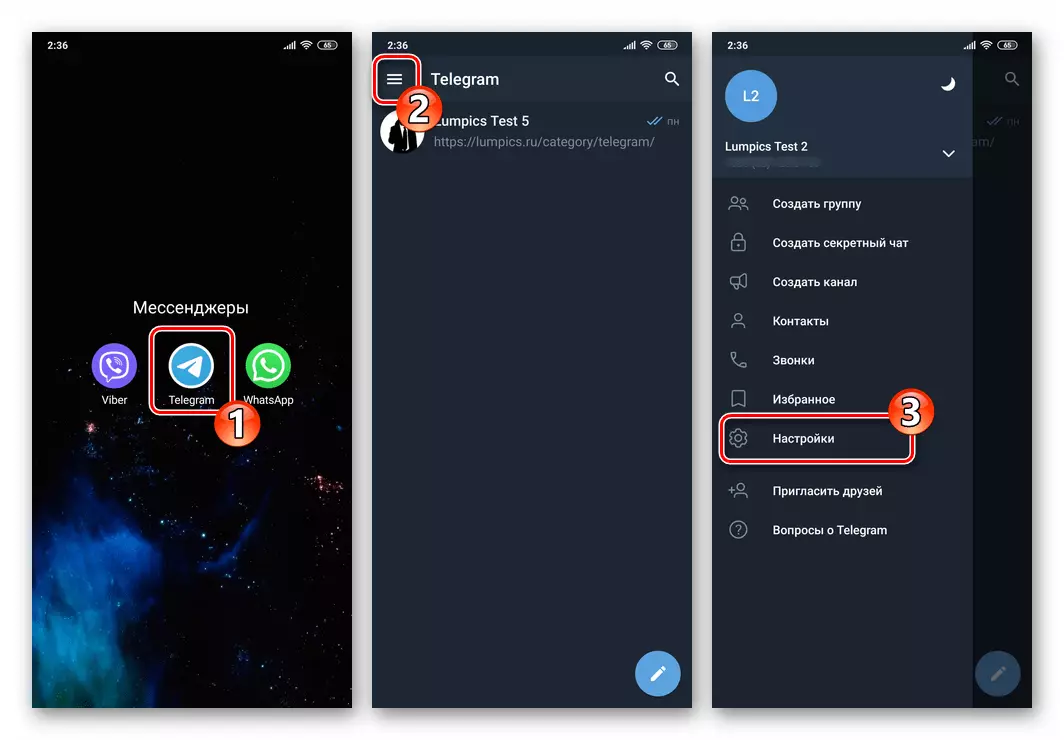

- Dari senarai bahagian parameter telegram, pergi ke "Privasi". Selanjutnya:
- Pada Android, cari kategori "Tetapan Lanjutan" dan ketik ke akaun Auto Tayment Item.
- Di Rasul untuk iOS, cari nama "Akaun Padam Akaun secara automatik" berfungsi dan ketik nama "jika saya tidak keluar" di bawahnya.
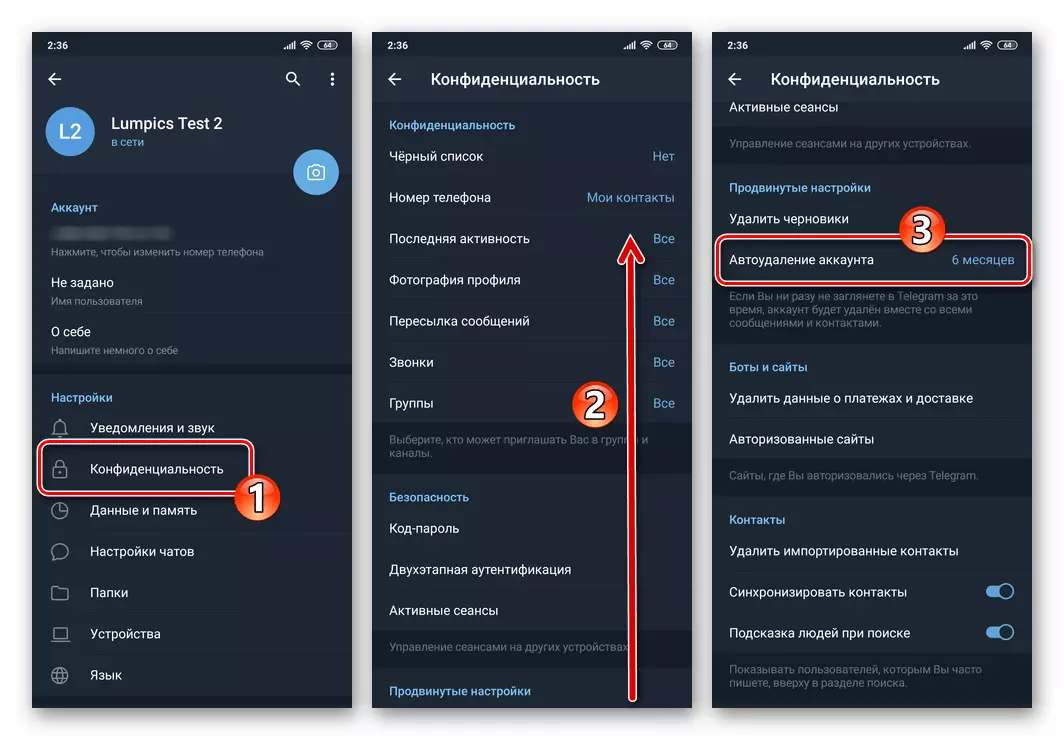

- Pilih tempoh masa yang mana akaun tidak aktif telegram akan dipadamkan. Kemudian tinggalkan tetapan aplikasi.
Android:
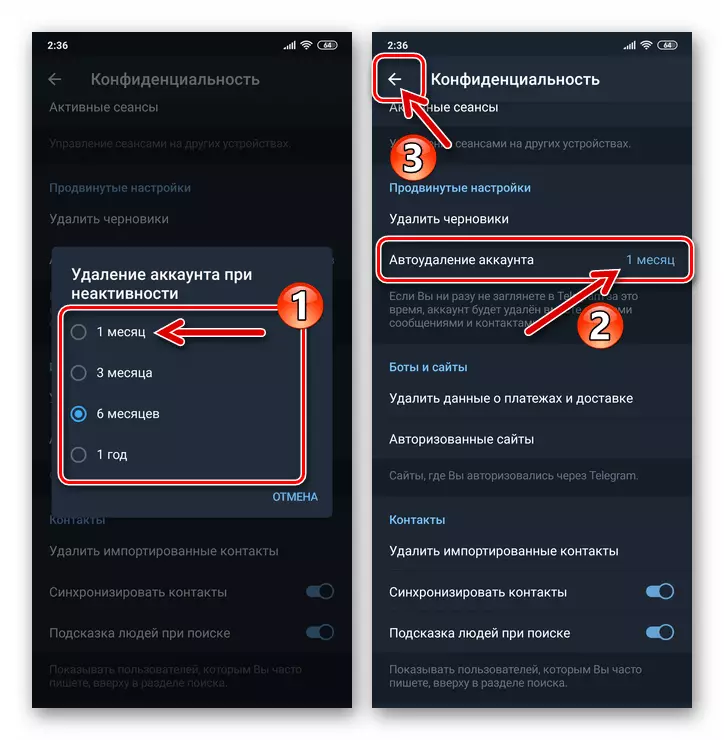
Ayos:
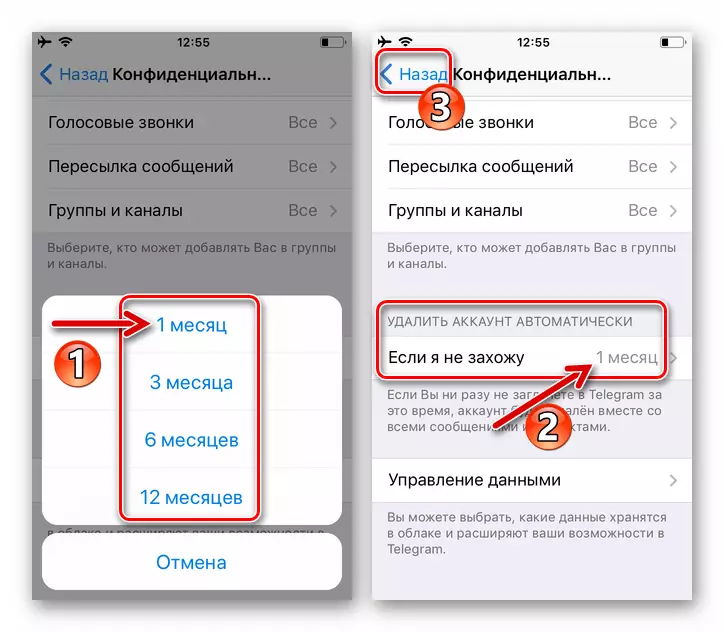
- Tutup dan mudah memadam messenger dari peranti semasa dan semua peranti lain di mana pintu masuk dibuat di dalamnya. Jika anda tidak menunjukkan aktiviti dalam perkhidmatan, akaun anda akan dinyahaktifkan dalam mod automatik selepas masa yang ditetapkan dalam langkah di atas.
Kaedah 2: Laman Web Pengaktifan Akaun
Sesetengah kerumitan keputusan yang disuarakan dalam artikel tajuk tugas, jika anda perlu melakukan ini, tanpa menangguhkan, ia telah ditentukan oleh fakta bahawa versi Android dari Rasul atau Telegram untuk iOS menyediakan fungsi pemadaman pengguna khas oleh pengguna. Pemusnahan segera telegram perakaunan dibuat menggunakan laman web khas mengikut arahan berikut.
- Buka Telegram pada peranti mudah alih. Selanjutnya:
- Dalam versi Messenger untuk Android, ketik tiga parser yang terletak di sudut kiri atas skrin dan pergi ke bahagian terakhir bahagian menu yang dibuka - "Soalan tentang Telegram".
- Jika anda menggunakan Telegram pada iPhone, ketik ikon "Tetapan" di sebelah kanan bawah skrin program, dan kemudian tatal melalui senarai parameter yang dipaparkan dan pergi ke "Soalan tentang Telegram".

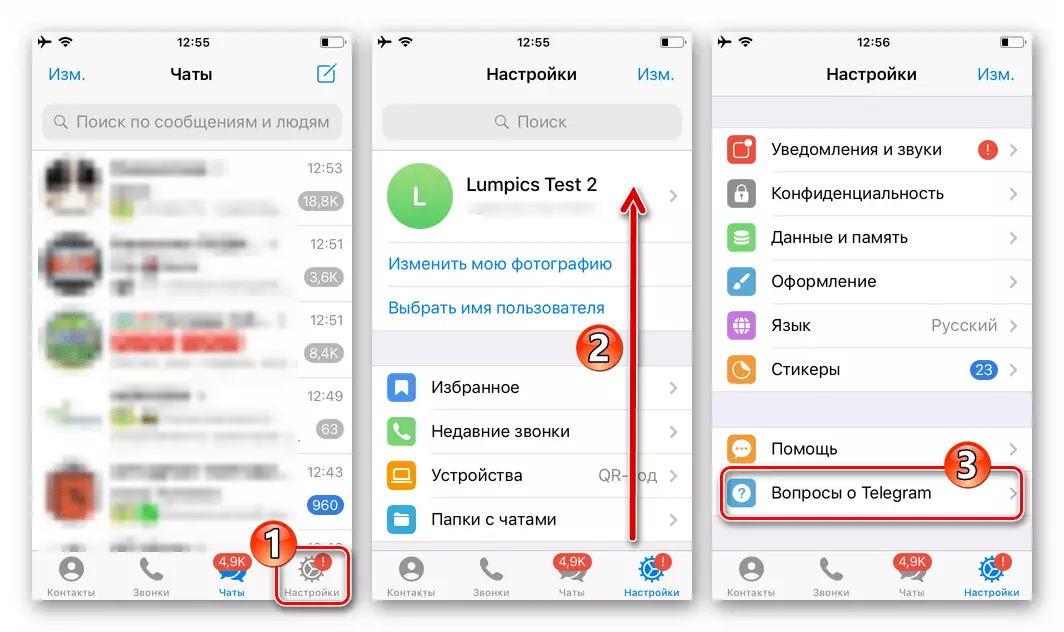
- Menatal maklumat pada skrin, cari kategori "Akaun Anda", pergi ke pautan "Padam Akaun Telegram Anda".
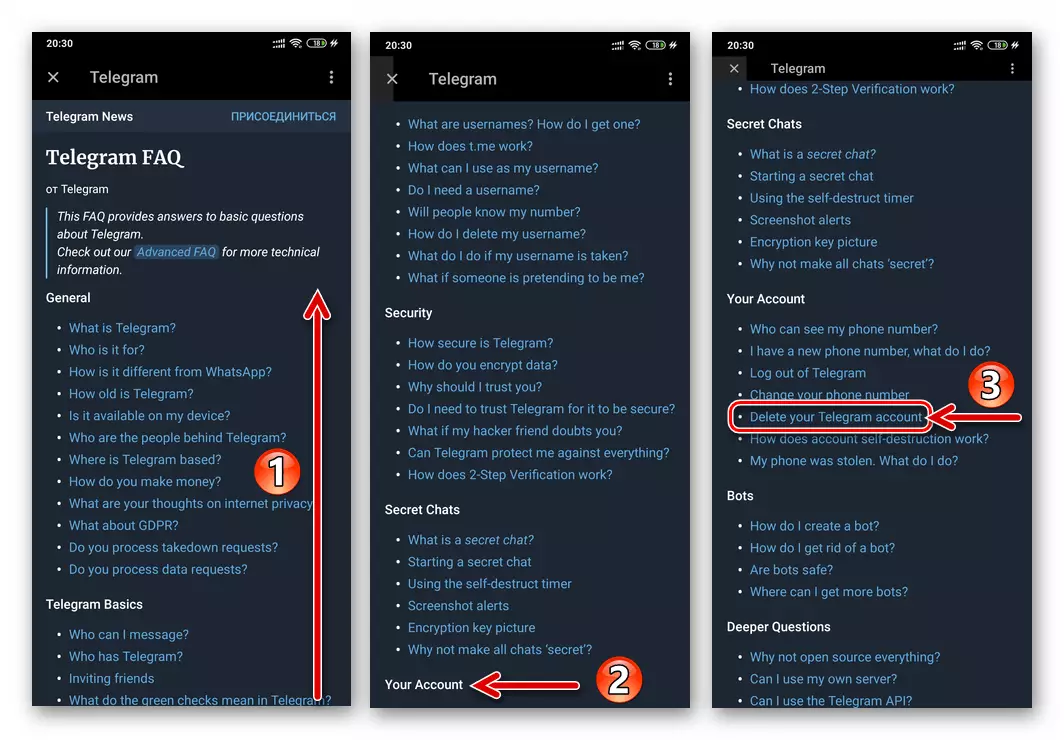
- Sentuh pautan halaman penyahaktifan, yang ada dalam teks jawapan kepada soalan "Bagaimana saya memadamkan akaun saya?". Akibatnya, sama ada di utusan terbina dalam, atau dalam penyemak imbas lalai yang dipasang pada peranti mudah alih, halaman web Dealanegram Deactivation Web dibuka.

- Masukkan nombor telefon dalam format antarabangsa, yang berfungsi sebagai pengenal dari akaun akaun tolegram, dalam medan "Nombor Telefon anda" dan kemudian klik "Seterusnya".
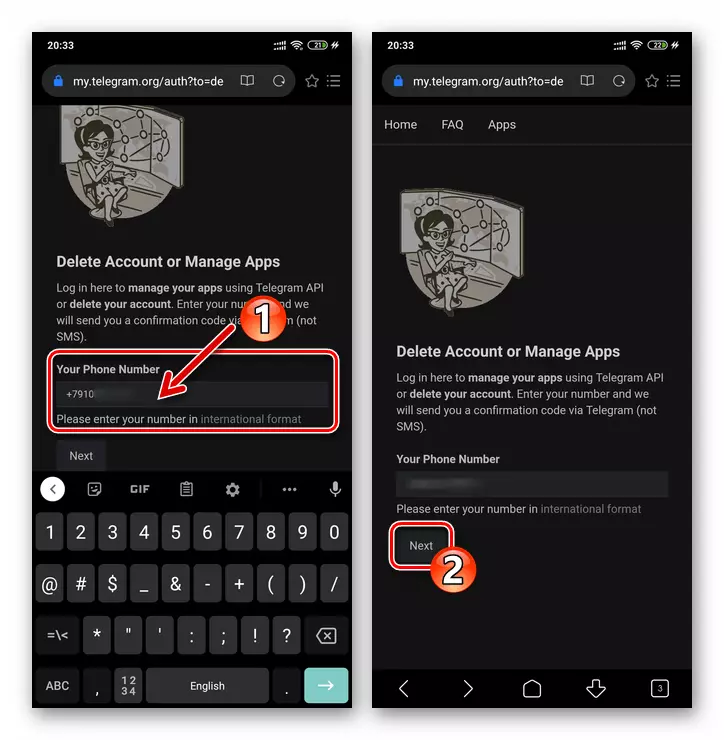
- Kembali ke Rasul, buka Chat (Saluran Saluran) "Telegram" dan salinan / ingat / tulis kod khas dari mesej yang dihantar oleh sistem mesej.
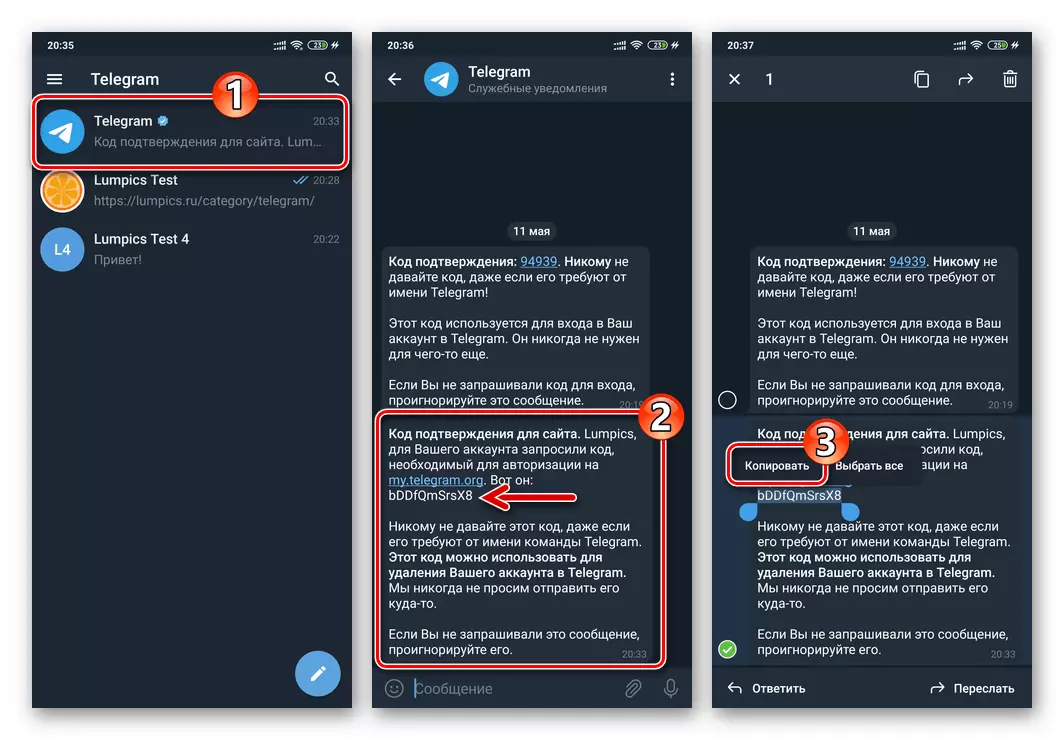
- Masukkan kombinasi rahsia di atas dari huruf dan nombor dalam medan Kod Pengesahan pada halaman Web Deactivation Deactivation of the Telegram. Klik pada butang "Masuk".

- Selanjutnya, jika dikehendaki, nyatakan sebab untuk menghapuskan akaun dalam bidang "Mengapa anda meninggalkan" bidang. Klik "Padam Akaun Saya".
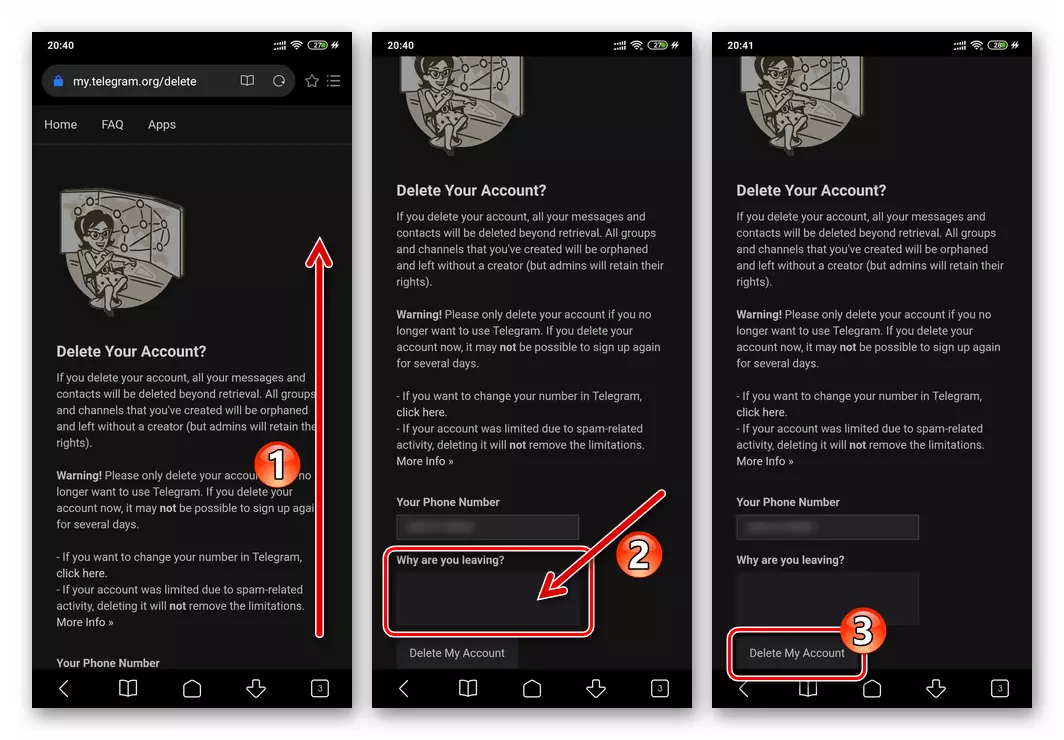
- Untuk penyingkiran akhir akaun, ketik "Ya, Padam Akaun Saya" Dalam pertanyaan yang dipaparkan di laman web, selepas itu tugas yang dimaksudkan ternyata diselesaikan - laman web ini akan menunjukkan pemberitahuan yang sesuai.
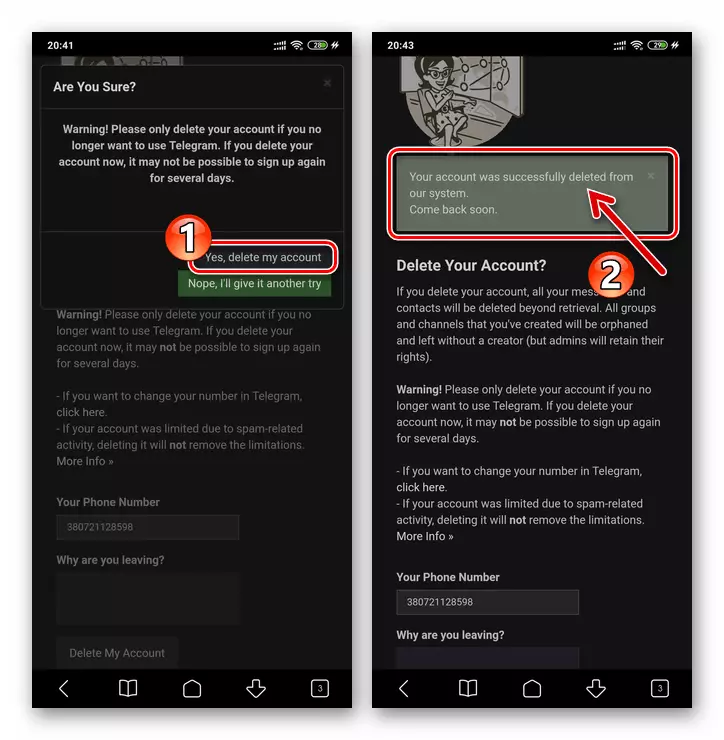
Komputer / komputer riba.
Mengeluarkan akaun di Messenger Mediated menggunakan komputer atau komputer riba dibuat mengikut salah satu prinsip yang dinyatakan di atas untuk peranti mudah alih. Perbezaan dalam telegram untuk tingkap dan versi messenger untuk tindakan Android dan iOS hanya disebabkan oleh perbezaan dalam antara muka aplikasi.Kaedah 1: Pembuangan Tertunda
- Jalankan telegram untuk PC dan pergi ke "Tetapan" dari yang dipanggil dengan mengklik pada tiga kerdil di bahagian atas tetingkap di sebelah kiri

Menu utama program.
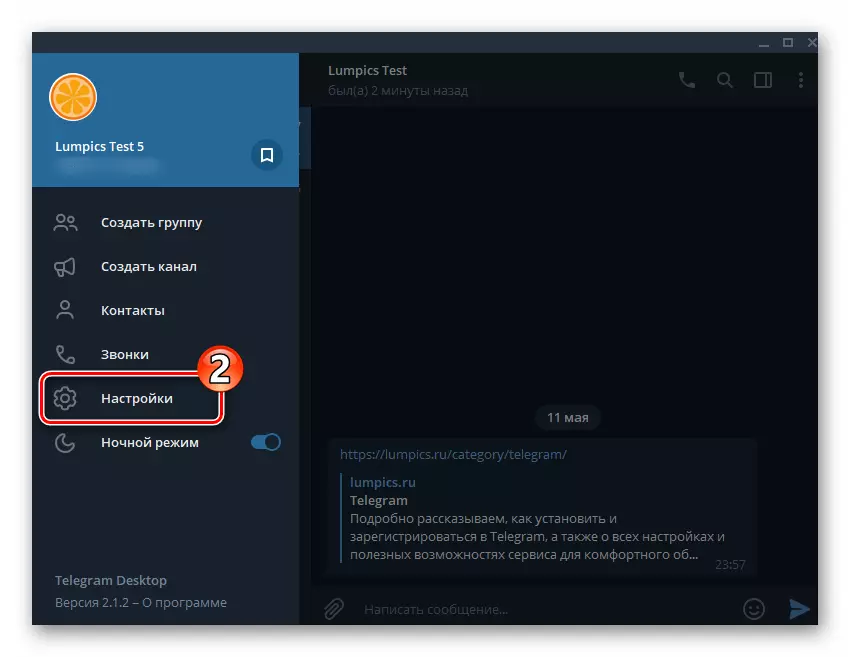
- Dalam senarai kategori parameter messenger dibuka, klik pada item "Privasi".
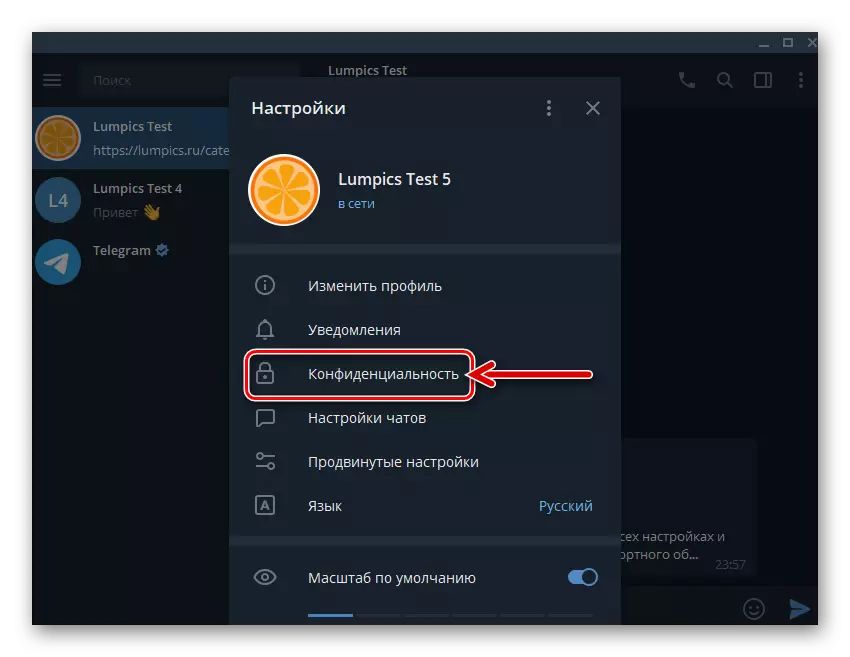
- Tatal ke senarai pilihan yang dipaparkan hingga akhir

Dan klik pada "Akaun Padam" yang bertajuk "Apabila tidak aktif ...".
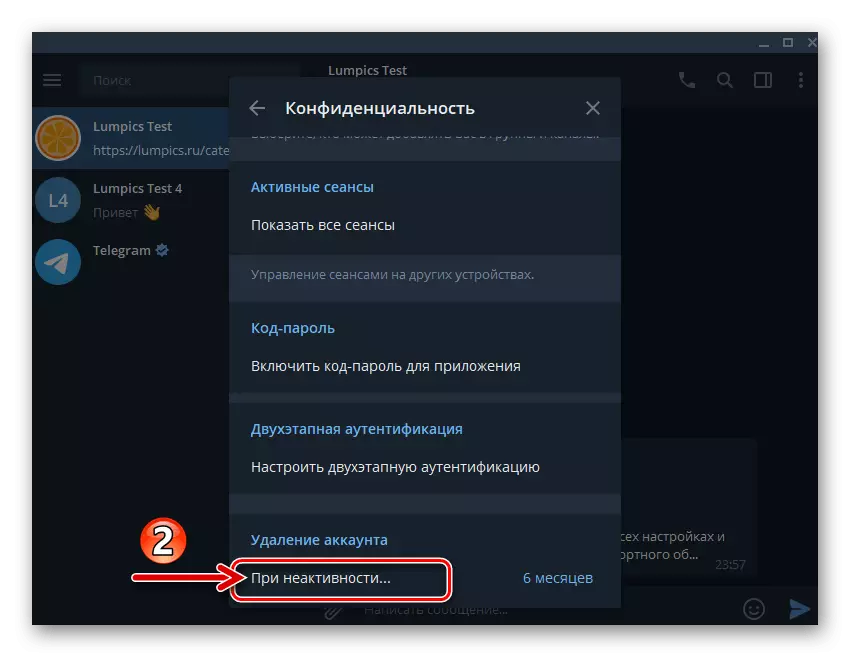
- Gerakkan butang radio ke kedudukan yang sepadan dengan tempoh tersebut, selepas itu akaun anda tanpa tanda-tanda aktiviti akan dipadamkan.
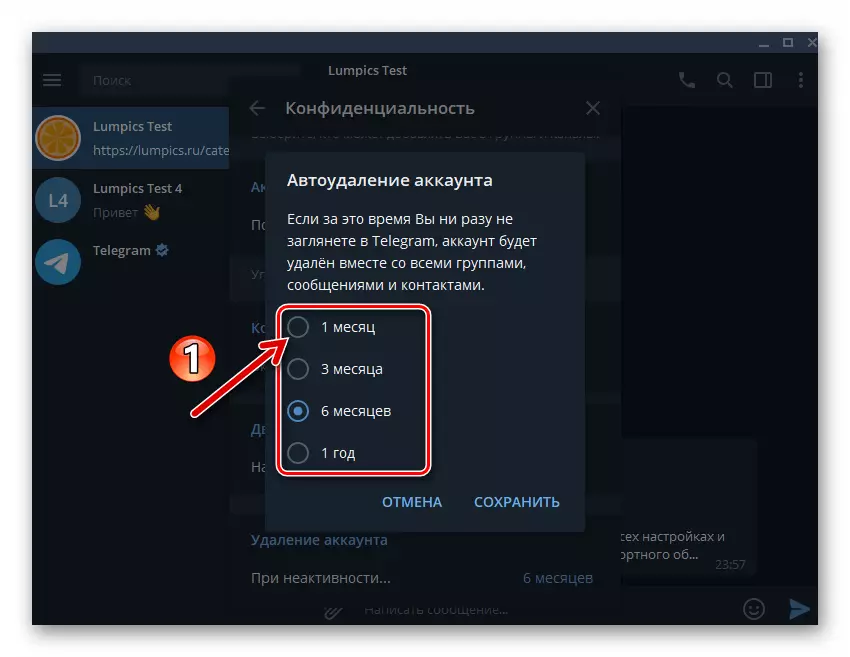
Kemudian klik "Simpan".

- Telegram Close dan, jika anda mahu, padamkannya dari komputer.
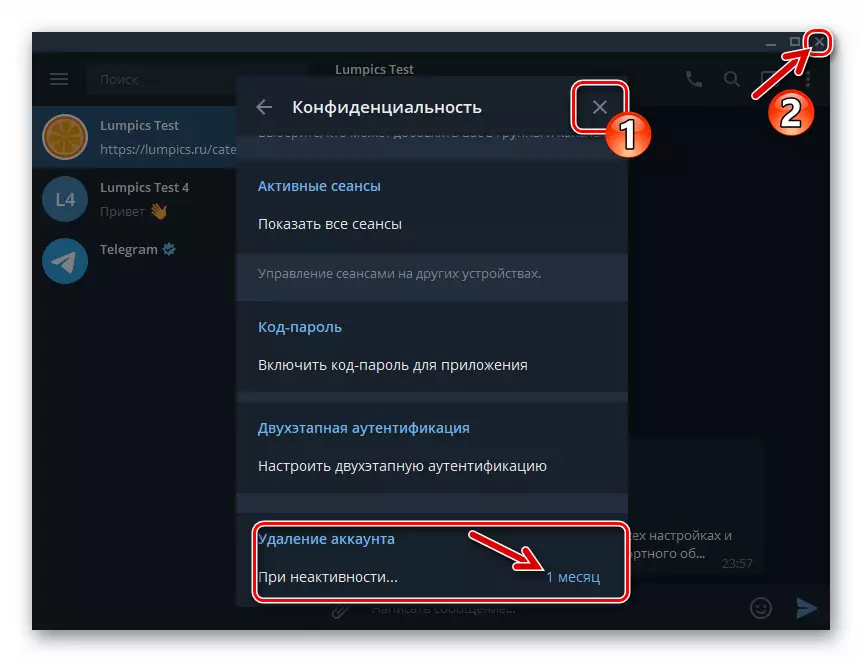
Penyempurnaan pengaktifan akaun di Messenger secara automatik akan berlaku apabila masa yang ditakrifkan masa tamat, tetapi hanya jika anda tidak memasuki sistem dari PC dan mana-mana peranti lain menggunakan pengecam yang dihapuskan daripadanya.
Kaedah 2: Laman Web Pengaktifan Akaun
- Buka telegram, hubungi menu utama.

Dan dari sana, pergi ke "Tetapan".
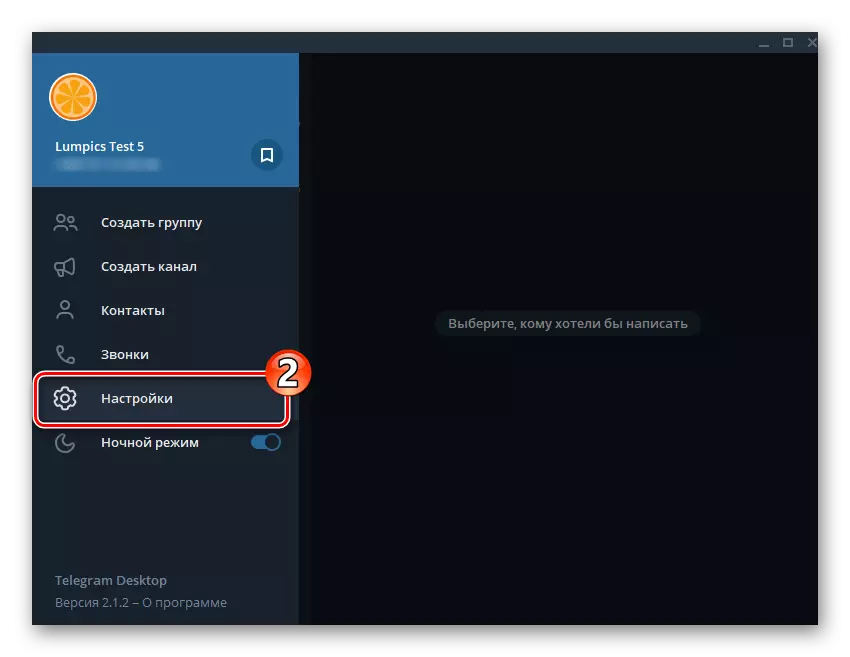
- Tatal senarai bahagian parameter program ke bawah,

Klik "Soalan tentang Telegram".

- Pada halaman yang dipaparkan oleh penyemak imbas web

Cari kategori "Akaun Anda" dan klik pada pautan "Padam Akaun Telegram Anda".

- Seterusnya, dalam teks jawapan kepada soalan "Bagaimana saya memadamkan akaun saya?" Cari pautan halaman penyahaktifan dan melaluinya.

- Dalam bidang "Nombor Telefon anda", di laman web yang dibuka, membuat pengenal nombor telefon akaun Telegram (dalam format antarabangsa, bermula dengan +) dan kemudian

Klik "Seterusnya".
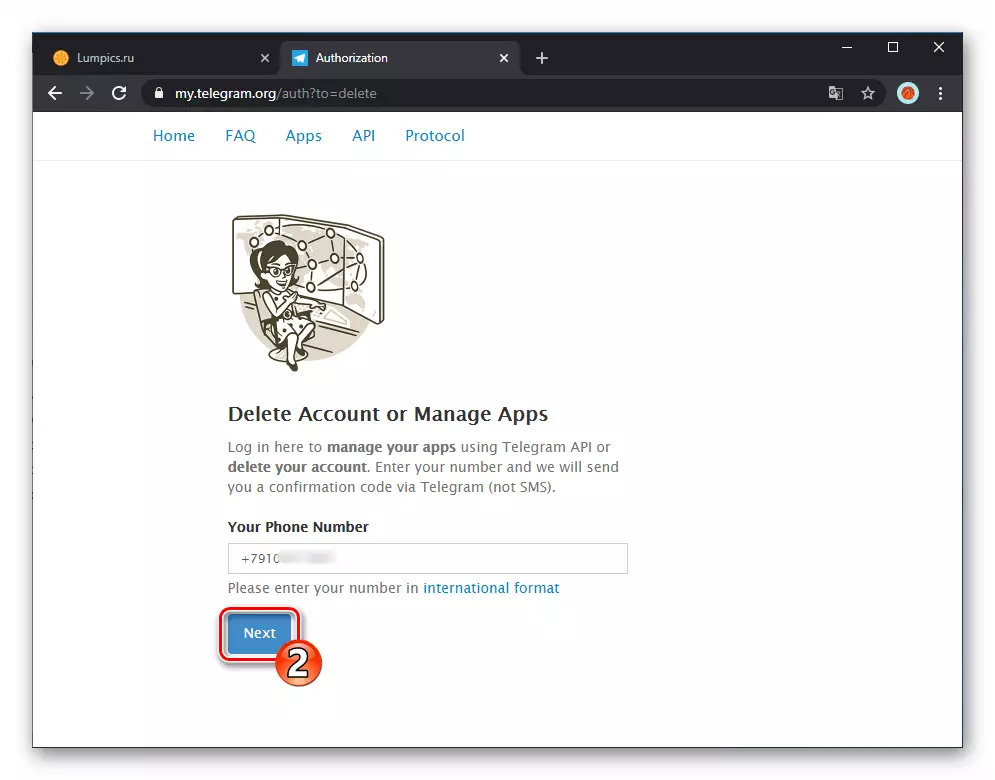
- Navigasi ke utusan, buka saluran sistem telegram,
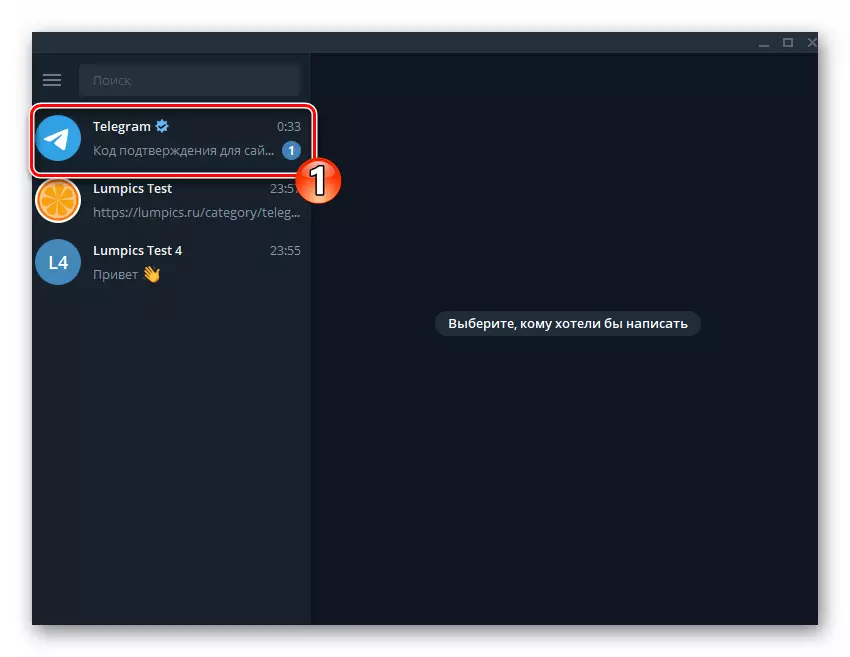
Di mana sudah ada mesej dengan kod rahsia yang diperlukan oleh sistem di laman web untuk menyahaktifkan akaun.

- Salin gabungan huruf dan nombor dari utusan
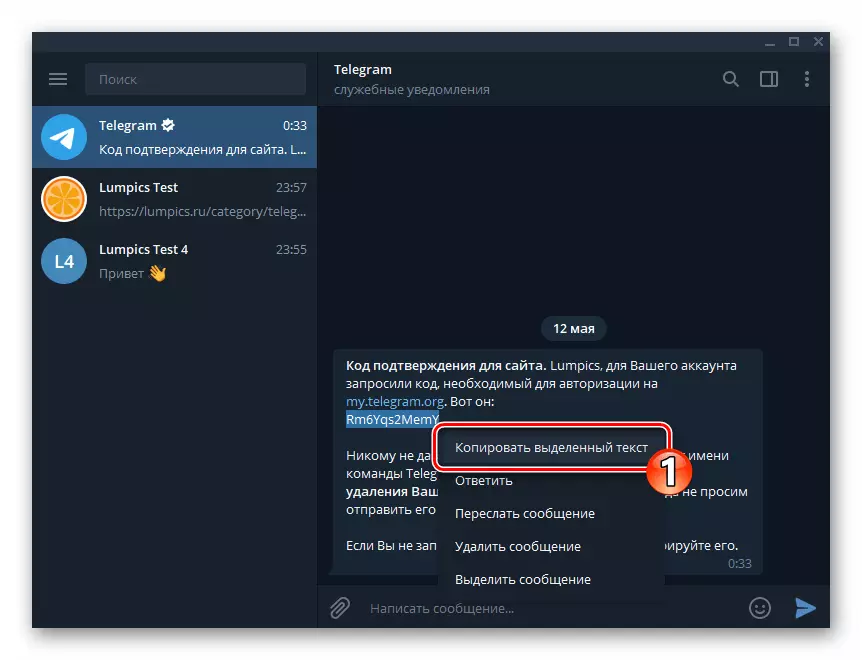
Dan masukkannya dalam medan "Kod Pengesahan" pada halaman Web Akaun Pembuangan dalam penyemak imbas.

Seterusnya, tekan "Masuk".

- Sahkan niat anda secara kekal Padam akaun Telegram dengan mengklik pada butang "Padam Akaun Saya" di bahagian bawah halaman yang dipaparkan.
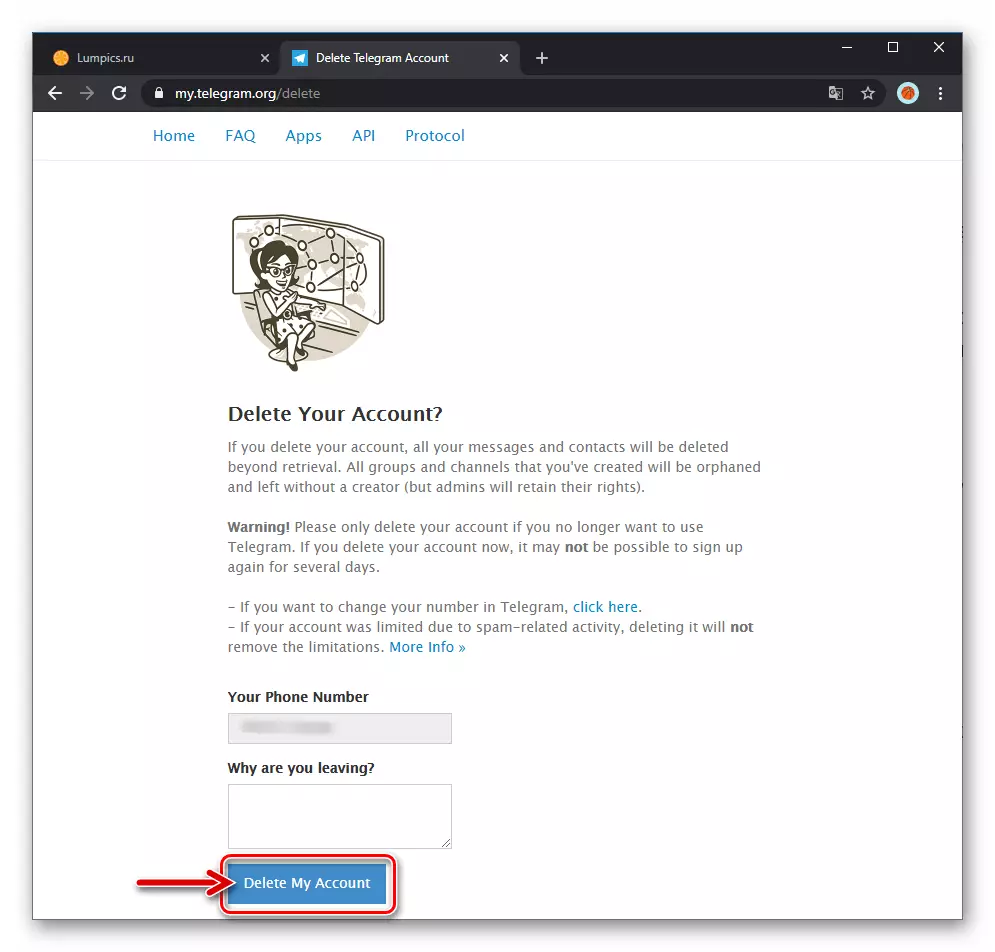
Dan kemudian "Ya, padamkan akaun saya" dalam pertanyaan yang muncul.
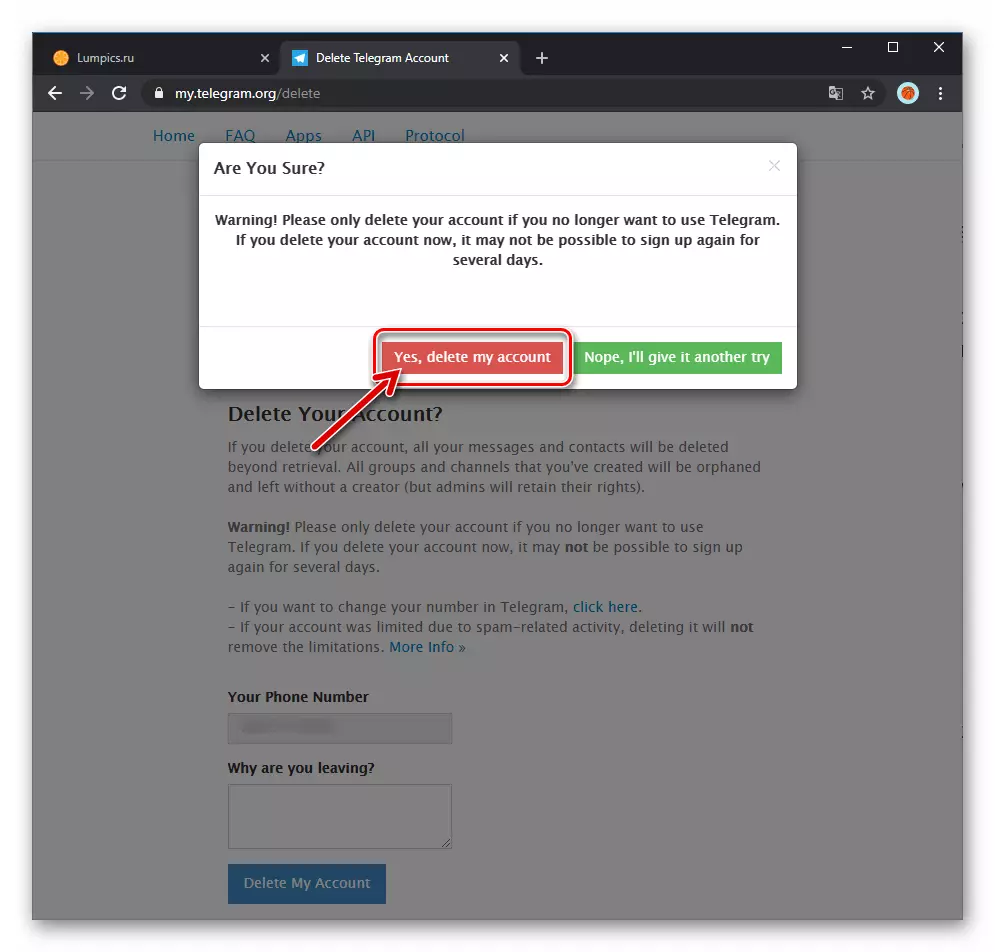
- Mengenai prosedur ini untuk memadam akaun akaun selesai.

Rasul boleh dikeluarkan dari komputer atau mendaftar / log masuk di dalamnya menggunakan pengenal lain.
